給excel2010的迷你圖添加色彩 excel添加迷你圖,【excel助手】今天為大家分享一篇干貨知識,如何設置excel添加迷你圖,今天的分享角度是從工作中常用的角度談的,正如標題提到的“給excel2010的迷你圖添加色彩 excel添加迷你圖”快跟著小編來看看這一干貨文章吧!
我們都知道在excel中繪制迷你圖是非常專業的,現在繪制excel圖表基本上都采用excel,已經慢慢的放棄手繪了,如果我們想讓自己制作的迷你圖更加專業,可以給excel2010的迷你圖添加色彩,從而豐富迷你圖的顯示和專業度,同時也可以讓excel圖表更好的展示出來。
1、首先我們為excel2010添加一個迷你圖,然后在迷你圖工具功能區的樣式中,我們可以看到右側有兩個關于excel迷你圖的選項,一個是迷你圖的顏色,一個是迷你圖標記點的顏色。

圖1
2、然后我們單擊其右的下拉箭頭,這時候可以選擇迷你圖或迷你圖標記點的顏色,迷你圖標記點在設置顏色的時候可以按照高點、低點、負點區分,只不過,只有在折線迷你圖中才可以為標記點選擇顏色,其它的迷你圖是不可以的。
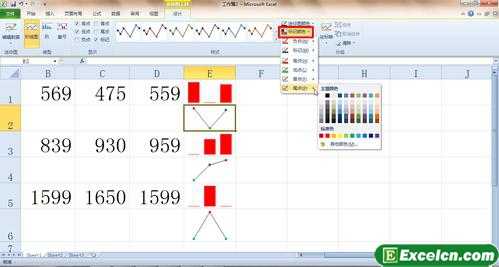
圖2
我們經過簡單的給excel2010的迷你圖添加色彩以后,我們的迷你圖變的五彩繽紛了,這樣看得excel圖表非常專業,同時也可以吸引到客戶或者老板的觀看了。
以上就是給excel2010的迷你圖添加色彩 excel添加迷你圖全部內容了,希望大家看完有所啟發,對自己的工作生活有所幫助,想要了解更多跟給excel2010的迷你圖添加色彩 excel添加迷你圖請關注我們文章營銷官網!
推薦閱讀
Excel2010中的數據分析小迷你圖功能 | 文軍營銷1、在Excel 2010工作表中單擊插入選項卡。在迷你圖選項組中單擊迷你圖按鈕。在彈出的下拉菜單中選擇折線圖選項。如圖1所示。 2、彈出創建迷你圖對話框。從中設置正確的數據范圍和位置范圍。如在數據范圍文本框中輸入C2:C11.在位置范圍文本框中輸入$C$12。單擊確定按鈕。如圖1所示。 圖1 3、這時,基于選中數據所繪...excel2010中增加的迷你圖新功能 excel2016新功能 | 文軍營銷1、我們對excel中的數據進行迷你圖設置的時候,首先選定需要繪制迷你圖(Sparklines)的數據列,在插入功能區中的迷你圖(Sparklines)標簽中有三種迷你圖(Sparklines)樣式:折線圖、直列圖和盈虧圖,一般來說制作簡單的excel圖表,這三種圖就夠我們使用了。 圖1 2、選定迷你圖(Sparklines)之后,再選擇顯示迷你圖(Sparklines)的...使用excel2010中的迷你圖做出趨勢的變動分析 | 文軍營銷圖1 1、我們來做一個迷你圖實例,如圖在F2單元格中是一個柱形迷你圖,標示某公司2005年至2009年的盈利情況,以紅色標出excel迷你圖中的高點。 2、同時在F3單元格中以折線迷你圖顯示該公司的盈利趨勢,同樣用紅色標示高點。 在F6單元格中使用盈虧迷你圖來顯示該公司盈利增長百分比情況,由于該公司2007出現了負增長,因此...


![]()

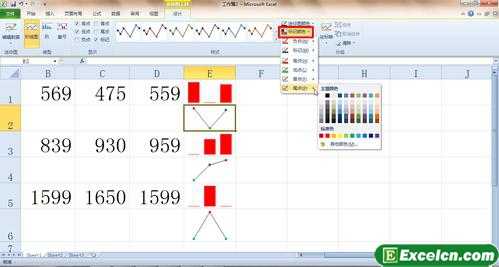
 400-685-0732(7x24小時)
400-685-0732(7x24小時) 關注文軍
關注文軍

